雨木林风w7系统打不开路由器管理页面的图文方案
更新日期:2014-07-16 作者:雨木林风一键重装 来源:www.ylmfxt.cn
雨木林风w7家庭普通版是初级用户喜爱的雨木林风w7系统。统计显示很多用户日常都碰到了雨木林风w7系统打不开路由器管理页面的问题。面对雨木林风w7系统打不开路由器管理页面这样的小问题,我们怎么才能解决呢?不经常使用电脑的朋友对于雨木林风w7系统打不开路由器管理页面的问题可能会无从下手。但对于电脑技术人员来说解决办法就很简单了:1、首先检查一下是否设置了iE代理,具体方法:首先打开iE浏览器,点击“工具”选择“internet 选项--连接——“局域网设置”,然后确定“代理服务器”的“为LAn使用代理服务器”选项有没有被勾选,要是勾选的话就取消勾选。 2.如果之前可正常登陆,现在登陆不了的话,那么也不排除在他人修改过路由器配置的可能或是默认的80端口导致的攻击导致的,解决方法:重启或复位路由器,对路由器的管理端口、用户名、密码等进行修改。以上操作步骤,对你来说是不是很简单呢?如果你还有什么不明白的地方,可以继续学习下面小编分享给大家的关于雨木林风w7系统打不开路由器管理页面的问题的具体步骤方法吧。
推荐:下载
1、首先检查一下是否设置了iE代理,具体方法:首先打开iE浏览器,点击“工具”选择“internet 选项--连接——“局域网设置”,然后确定“代理服务器”的“为LAn使用代理服务器”选项有没有被勾选,要是勾选的话就取消勾选。
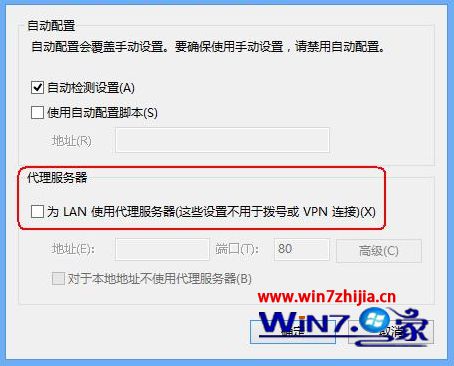
2.如果之前可正常登陆,现在登陆不了的话,那么也不排除在他人修改过路由器配置的可能或是默认的80端口导致的攻击导致的,解决方法:重启或复位路由器,对路由器的管理端口、用户名、密码等进行修改。
3.如果用户对路由器的管理端口进行了修改的话,那么下次登陆时则需要以http://LAn口ip:xx 的方式来登陆,xx为新的端口号,如:http://192.168.1.1:8080;
4.如果复位之后还无法登陆或刚开始能登陆,但过一段时间又不能登陆的话,那么很有可能是遭受了ARp欺骗,解决方法是:找出欺骗源、查杀病毒或将其隔离。
5. 如果是第一次使用路由器就出现这种现象,那么要先确认下面两点:
① 检查一下网线是否连接到了正确的端口上(LAn口),然后对应的网卡灯指示灯与路由器对应LAn口灯是否都正常。
② 确认电脑的ip与路由器LAn口是同一个网段。比如当路由器管理地址是192.168.1.1,子网掩码:255.255.255.0,则电脑的ip地址也应设置为:
192.168.1.x(x为2-254之间),如下图所示。
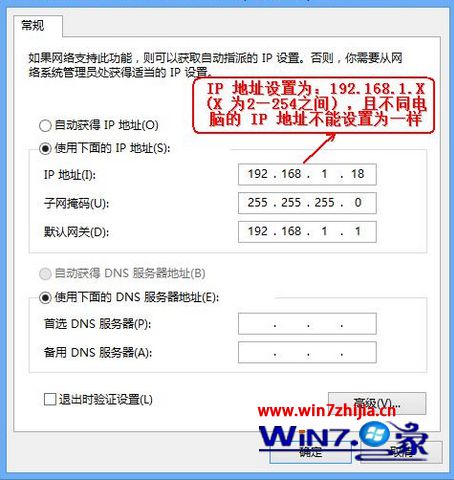
ps:如果还是无法解决路由器的登陆问题,那么请将路由器恢复为出厂设置就可以解决了。
关于雨木林风w7旗舰版系统打不开路由器管理页面怎么办就跟大家分享到这边了,如果你也碰到无法打开路由器管理界面的话就可以通过上面的几个方法进行解决了,希望能够帮助到大家哦